
Inhaltsverzeichnis:
- Autor John Day [email protected].
- Public 2024-01-30 07:17.
- Zuletzt bearbeitet 2025-01-23 12:52.
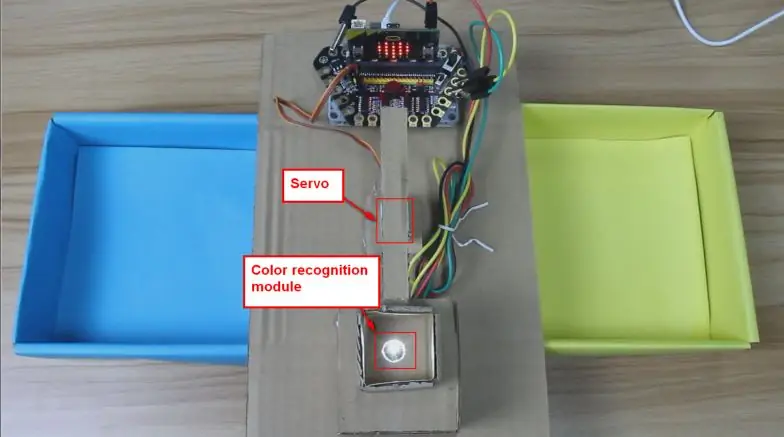
Projektziele
Nach dem Herunterladen des Programms können wir sehen, dass die micro:bit LED-Punktmatrix ein "Herz" zeigt, das Servo um 90° initialisieren.
Wenn wir blaue oder gelbe Dinge auf den Farbsensor legen, dreht sich das Servo in verschiedene Winkel und klassifizieren einige Produkte in verschiedenen Farben.
Schritt 1: Vorbereitung

- 1 X Micro: Bit-Board
- 1 X Micro-USB-Kabel
- 1 X Diamantausbruch
- 4 X Krokodilklemme
- 1 X Servo
- 1 X Farberkennungsmodul
- 1 X PC
Mode 1 Online-Programmierung: Zuerst müssen wir das micro:bit per USB-Kabel mit dem Computer verbinden. Der Computer öffnet ein USB-Flash-Laufwerk und klickt auf die URL im USB-Flash-Laufwerk: https://microbit.org/, um die Programmierschnittstelle aufzurufen. Fügen Sie das Yahboom-Paket hinzu: https://microbit.org/ zum Programmieren.
Modus 2 Offline-Programmierung: Wir müssen die Offline-Programmiersoftware öffnen. Nachdem die Installation abgeschlossen ist, geben Sie die Programmieroberfläche ein, klicken Sie auf 【Neues Projekt】, fügen Sie das Yahboom-Paket hinzu: https://github.com/lzty634158/Croco-Kit, Sie können programmieren.
!Hinweis: S1 muss auf ON, S2 auf IO und S3 auf NC gesetzt werden.
Schritt 2: Verbindung
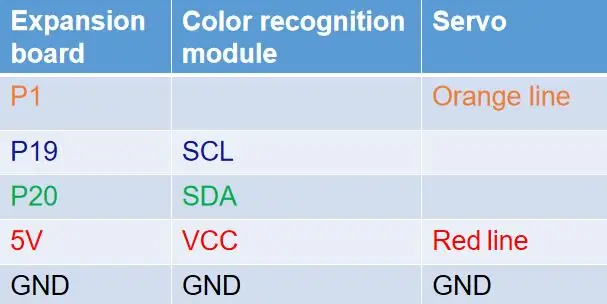

Schritt 3: Suche nach Blöcken
Empfohlen:
Wie erstelle ich ein Heimlabor: 7 Schritte

Wie man ein Heimlabor macht: Hallo zusammen, willkommen bei T3chFlicks! In diesem Beitrag teilen wir einige unserer Tipps zum Einrichten und Organisieren Ihres eigenen Heimlabors. Nur als kleiner Haftungsausschluss, dies ist keineswegs eine Definition dessen, was ein Heimlabor sein sollte - basierend auf verschiedenen inter
Wie erstelle ich ein Infrarot-Thermometer?: 9 Schritte

Wie erstelle ich ein Infrarot-Thermometer?: Das Infrarot-Thermometer kann die Oberflächentemperatur eines Objekts messen. Sein Vorteil ist die berührungslose Temperaturmessung, mit der die Temperatur eines weit verbreiteten entfernten Objekts bequem und genau gemessen werden kann.Hier stellen wir
Wie erstelle ich ein digitales Thermometer # 1: 4 Schritte

So erstellen Sie ein digitales Thermometer Nr. 1: In diesem Artikel werde ich ein Projekt namens "Digitales Thermometer" erstellen. Ich verwende "DHT11" für den Temperatursensor. Und verwenden Sie das "7Segmrnt-Modul" als Anzeige. Ich empfehle, diesen Artikel zuerst zu lesen "DHT11" und &q
Wie erstelle ich ein Bücherregallicht – wikiHow
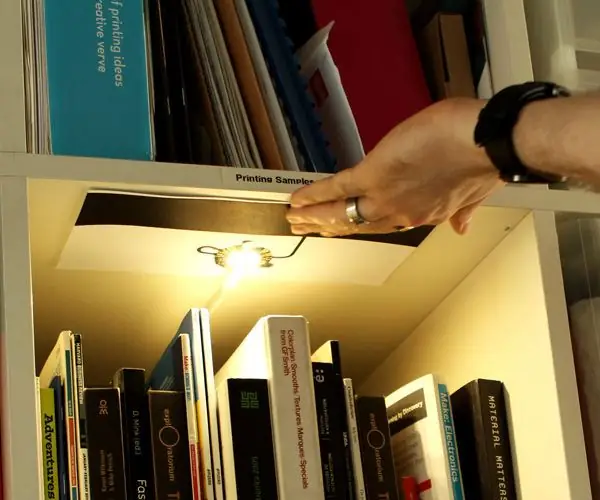
Wie man eine Bücherregalbeleuchtung herstellt: Dies ist ein einfaches Tutorial, das erklärt, wie man eine Bücherregalbeleuchtung mit dem Light Up Board, Electric Paint und Masking Tape herstellt. Am Ende haben Sie ein praktisches Licht, mit dem Sie Ihr Bücherregal beleuchten können. Natürlich können Sie dieses Licht auch anderweitig verwenden
Wie erstelle ich einen Zähler mit Microbit?: 9 Schritte

Wie erstelle ich mit Microbit einen Counter?: Wenn wir an Bord eines Flugzeugs gehen, erleben wir oft eine Situation wie diese: Eine schöne Stewardess, die eine kleine silberne Kiste trägt, drückt sie im Vorbeifahren. Sie murmelt: 1, 2, 3, 4, 5, 6…… Sie müssen es erraten – sie zählt die Gesamtzahl der
